Existen muchas distribuciones de Linux para seguridad y pentesting, la mas conocida es Kali Linux que viene con muchas herramientas preinstaladas, aunque esa ventaja también repercute en su rendimiento cada vez mas lento y ademas brinda una cantidad tan grande de herramientas que no se utilizan todas salvo las mas conocidas.
BackBox es una distribución basada en Ubuntu desarrollada para llevar a cabo pruebas de penetración y las test de seguridad, ademas de hacking ético.
Está especialmente diseñada y optimizada para ser rápida y fácil de usar, nos brinda menos herramientas pero las mas populares y mas utilizadas para cada tarea. Proporciona un entorno de escritorio optimizado para que el rendimiento y consumo de recursos sea mínimo sin descuidar la estética, Backbox posee su propio repositorio de software, que siempre se actualizan poniendo un enfoque especial en las herramientas de seguridad y hacking para que sean estables y seguras.
Actualmente las infraestructuras de red son demasiado complejas. Un investigador o un administrador de la seguridad en la infraestructura de una red o un servidor requiere herramientas ágiles para no perder tiempo y consumir muchos recursos. BackBox permite que un especialista administre fácilmente las tareas de pentesting, evaluaciones de seguridad o hacking ético en busca de vulnerabilidades en toda una empresa, con pocos recursos y un tiempo mínimo se puede poner a prueba toda una red.
Podemos descargar BackBox desde su pagina oficial, elegiremos si descargar por torrent o http y luego si lo queremos descargar gratis en donación pondremos 0 Euros o también podemos dejar una donación.
El objetivo principal de la BackBox es proporcionando una alternativa a Kali, mediante un sistema altamente personalizable y de buen rendimiento. BackBox el gestor de ventanas liviano Xfce. Se puede utilizar en modo liveCD, instalarse en un ordenador o instalarse en un usb booteable.
Backbox incluye algunos de las herramientas de seguridad y análisis más utilizadas por profesionales, con el objetivo de una amplia difusión de los objetivos, que van desde el análisis de aplicaciones web a la red de análisis, a partir de las pruebas de resistencia a la inhalación, que también incluye la evaluación de vulnerabilidades, análisis forense informático y test de penetración. Incluye herramientas exclusivas para el análisis de sitios web desarrollados con cms, que en algunos casos requieren análisis especiales por sus plugins y componentes.
BackBox viene con software preinstalado mínimo y necesario para trabajar no solo en seguridad sino en cualquier otra tarea informática, pero si deseamos personalizarlo o hacer cualquier cambio o añadir herramientas adicionales que no está presente en los repositorios, todos los ajustes del sistema son los mismos que para las distribuciones Ubuntu o Debian.
Una de las características mas interesante de BackBox es que posee funcionamiento anónimo integrado, esta fuertemente protegido al iniciarse cambia la dirección MAC del ordenador donde se ejecuta y al azar se cambia el nombre de host y esto hace que el sistema no rastreable o identificable dentro de la red mientras esta operando.
Además se integra la herramienta BleachBit para la limpieza de cualquier rastro de los registros proporciona un nivel de seguridad adicional.
Además BackBox posee un sistema de limpieza de RAM que es la característica que le permite asegurarse de que nadie podía poner en peligro su privacidad y protege el sistema contra la recuperación de datos de la memoria. También posee encriptación completa de disco encriptación de disco duro en la fase de instalación utilizando LVM con LUKS LUKS (Linux Unified Key Setup) es una especificación de cifrado de disco. Mientras la mayoría del software de cifrado de discos que permite encriptar la información.
A continuación instalaremos BackBox en VirtualBox para ello vamos a descargar VirtualBox desde su pagina. VirtualBox funciona en Linux o Windows. En el tutorial Linux Instalando Ubuntu, vimos como instalar VirtualBox en Windows, en el caso de Linux, utilizamos los paquetes deb con GDebi o mediante la linea de comandos.
A continuación crearemos la máquina virtual donde instalemos BackBox. Vamos a la opción Nueva.
A continuación asignamos el nombre de la instalación y el tipo de distribución Ubuntu de 32 bit en este caso y la distro es BackBox 4.5.
A continuación podemos utilizar el modo experto y hacer todos los pasos en una pantalla o hacerlos paso a paso.
Si hacemos click en el botón Modo Experto veremos la siguiente pantalla.
Sino podemos seguir paso a paso el Modo Guiado para recibir explicaciones detalladas y nos iremos a la pantalla para asignar memoria Ram.
Luego hacemos clic en Siguiente y nos vamos a la pantalla para crear un disco duro virtual a utilizar una máquina virtual ya existente si queremos importarla ya personalizada por nosotros.
A continuación hacemos clic en Crear y vamos a la pantalla para seleccionar el tipo de disco virtual. En un tutorial que ya realicé
Expliqué los tipos más comunes de discos virtuales y su utilización, ademas de ver otra instalación de un sistema de pentesting.
A continuación vamos a especificar el tipo de almacenamiento si es tamaño fijo o dinámico.
A continuación deberemos indicar cual será el tamaño del disco virtual. La instalación de BackBox ocupa 4 GigaBytes por lo que con 8 GB de disco virtual podremos trabajar sin problemas.
Finalmente terminamos con la creación de la maquina virtual y volvemos a la pantalla a principal para Iniciar con la instalación del ISO.
Al iniciar nos solicitará indicar en que unidad esta el ISO si en un dispositivo DVD o en una carpeta.
En este caso lo descargamos y lo buscaremos en la carpeta Descargas.
A continuación damos clic en el botón Iniciar y comenzará la ejecución en modo LiveDVD, mostrándonos la pantalla de fondo de BackBox.
Al finalizar el inicio veremos el escritorio de BackBox, El menú se ubica en la parte superior donde esta el logo B.
Dentro de las opciones podemos instalarlo en el disco virtual o utilizarlo en modo LiveDVD sin instalar. También podemos quemarlo en un DVD para utilizarlo de esta manera en cualquier ordenador sin instalarlo y hacer pruebas con las herramientas que nos ofrece BackBox.
A continuación iremos al menú y en la columna derecha veremos la opción Auditing, es donde se encuentran las herramientas organizadas por categoría.
Los menús y herramientas son los siguientes:
Recopilar información es la primera tarea que debe realizar cualquier administrador de seguridad. Se trata de la recogida de información en la red o en el servidor u ordenador remoto, que puede ser muy útil para comenzar la las pruebas de seguridad. Este categoría se divide en dos subcategorias.
Por ejemplo buscamos si hay archivos txt en Wikipedia, mediante el comando
dirs3arch -u https://es.wikipedia.org -e txtEl resultado después de tomarse un tiempo de búsqueda sera un listado de todos los archivos que respondan no solo a la extensión txt sino al formato similar, revelando los directorios donde se encuentran esos archivos.
Después de que haya reunido la información mediante la realización de diversas búsquedas, el siguiente paso será analizar esa información y realizar una evaluación de la vulnerabilidad, es el proceso de identificar las vulnerabilidades presentes en el sistema y mediante herramientas de escaneo, análisis.
Algunas herramientas son conocidas ya que las tratamos en los tutoriales:
Skipfish es una herramienta que busca vulnerabilidades de seguridad en sitios web aplicaciones web. Después del escaneo presenta un reporte en forma de mapa interactivo mediante la realización de un rastreo recursivo. Utiliza un diccionario de vulnerabilidades para identificar los problemas conocidos.
Ejecutamos el siguiente comando indicando la carpeta donde se guardará el reporte y la web a escanear:
skipfish -o ./reporte/ http://google.com
Luego mediante el siguiente comando podremos ver el reporte:
cd reporte firefox index.html
Cada ítem podremos desplegar para ver mas opciones del informe en detalle.
La explotación es la utilización de técnicas donde se utiliza una debilidad o error en un servicio o software como MySQL o un determinado componente para penetrar en el sistema. Esto se puede hacer mediante el uso de un exploit, que es un script automatizado para llevar a cabo un ataque malicioso en los sistemas que tratemos de hackear.
Aquí encontraremos herramientas como Sqlmap para hackear bases de datos como vimos ya en su día:
También tenemos Metasploit a través de msfconsole y Armitage que es una herramienta gráfica con Metasploit, visualiza objetivos y recomienda métodos de ataque.
Armitage nos permite por ejemplo utilizar nmap desde Metasploit para escanear una red indicando el rango de ip a escanear por ejemplo 192.168.1/24 y mostrar el resultado en forma gráfica y luego poder lanzar ataques a cada host.
Otras herramientas en la subcategoría Aplicaciones Web es Fimap que es una herramienta python para auditar y explotar errores LFI/RFI (inclusión de archivos locales y remotos) en aplicaciones web. Esta herramienta sirve para atacar URL del tipo:
http://midominio.com/index.php?page=mipaginaTambién tenemos la herramienta WPScan es una herramienta que se actualiza para verificar la seguridad de sitios web realizados con Wordpress, esta herramienta mantiene una base de datos de muchos de los plugins que utiliza este CMS y los problemas de seguridad que se reportan periódicamente.
Cuando ya hemos tenido acceso al sistema, pero con privilegios de usuario no root, no tendremos la posibilidad de administrar el sistema, para poder intentar alcanzar un usuario root o administrador tendremos las herramientas de fuerza bruta para password como hydra, jhon the ripper y otras.
También tenemos herramientas de sniffing como Wireshark que vimos en el tutorial Capturar y analizar trafico de una red con Wireshark y Dsniff que es una herramienta para espiar y captar de contraseñas y tráfico de red mediante herramientas de análisis para analizar diferentes protocolos de red que utilizan las aplicaciones y así poder extraer información que pueda ser relevante.
Un ejemplo de Dsniff espiando contraseñas de diversos servicios de un red ethernet, podemos ver usuarios y claves de Telnet y FTP.


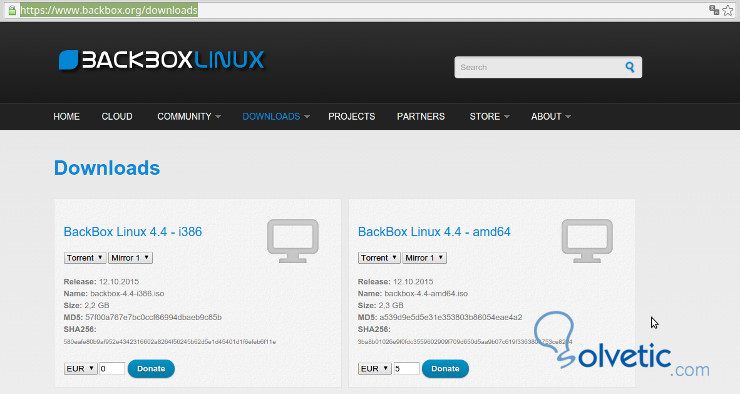
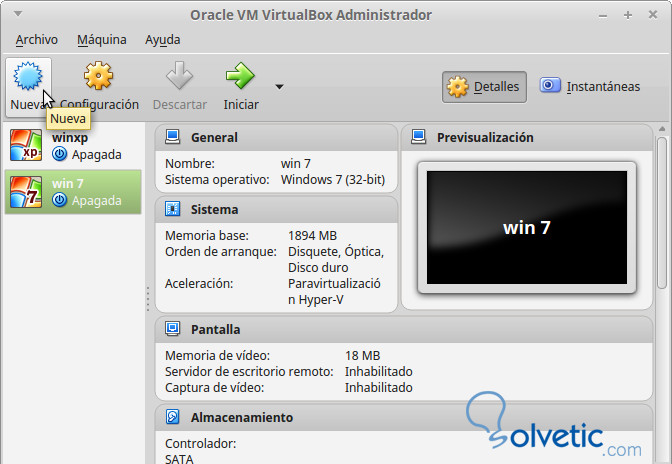
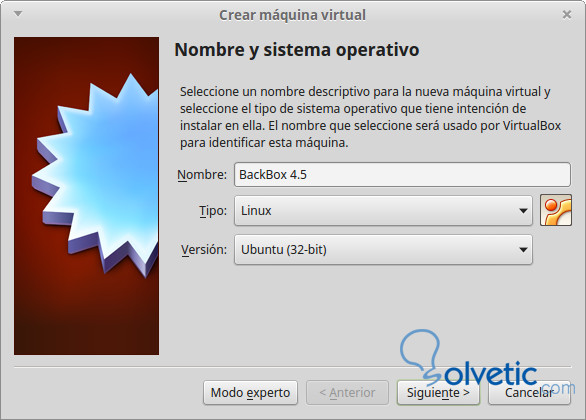
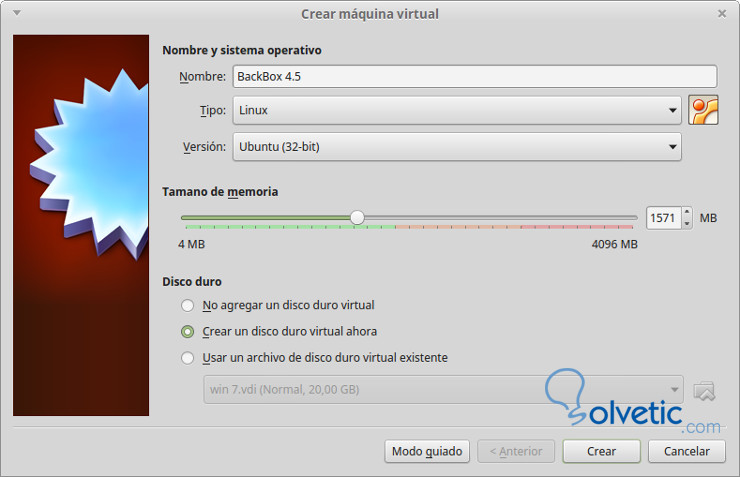
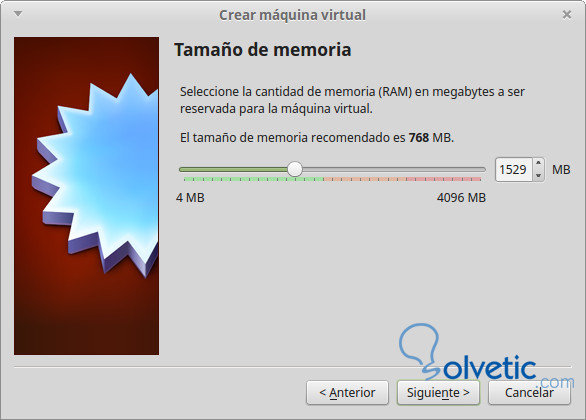
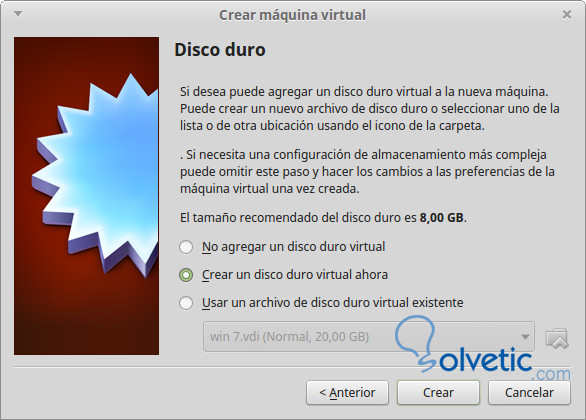
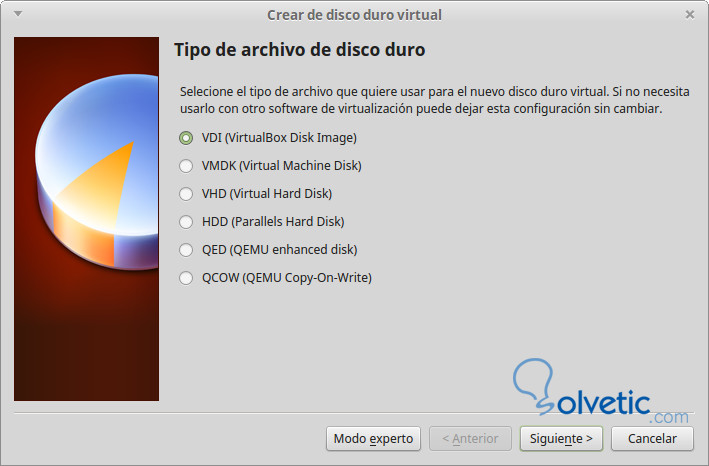
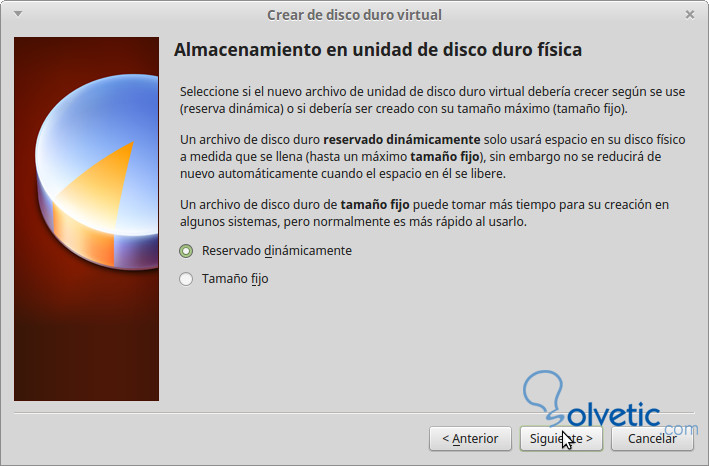
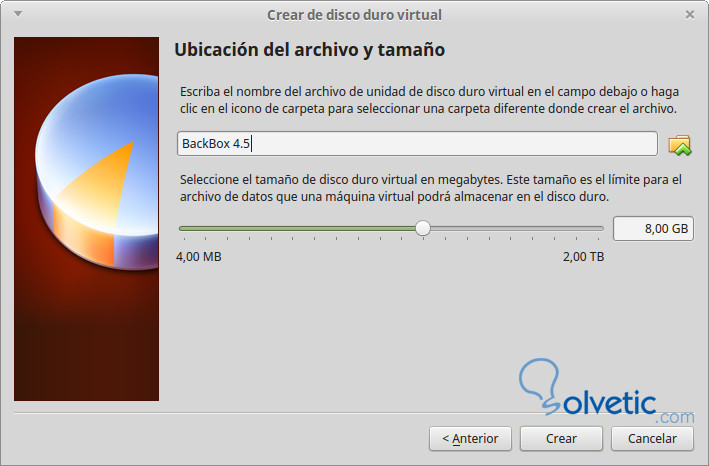
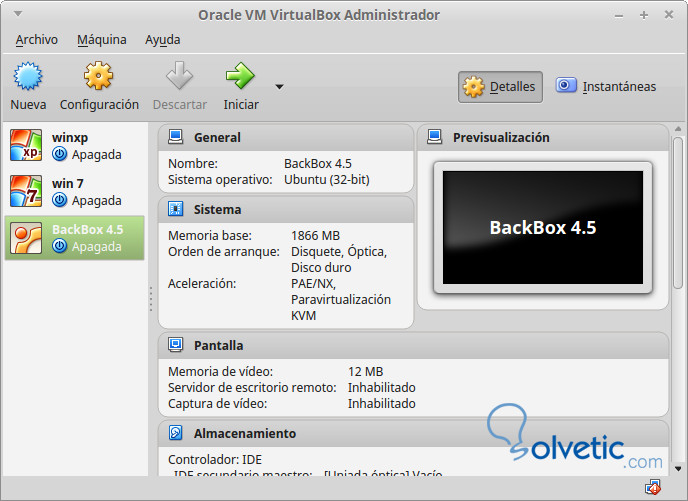
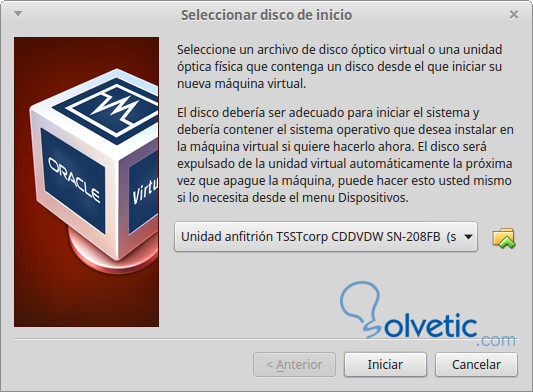
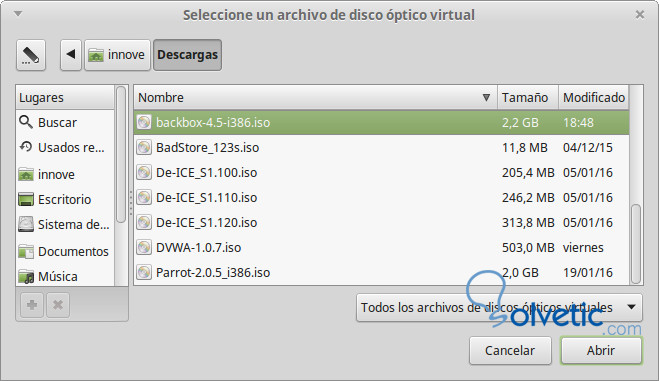
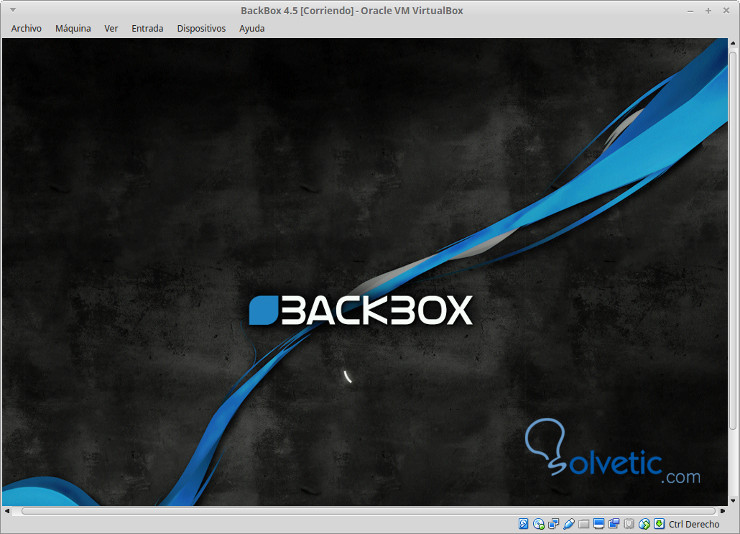
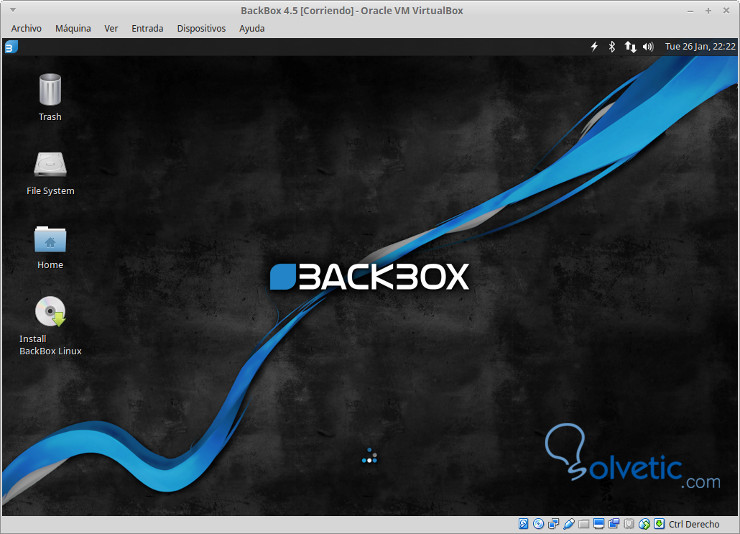
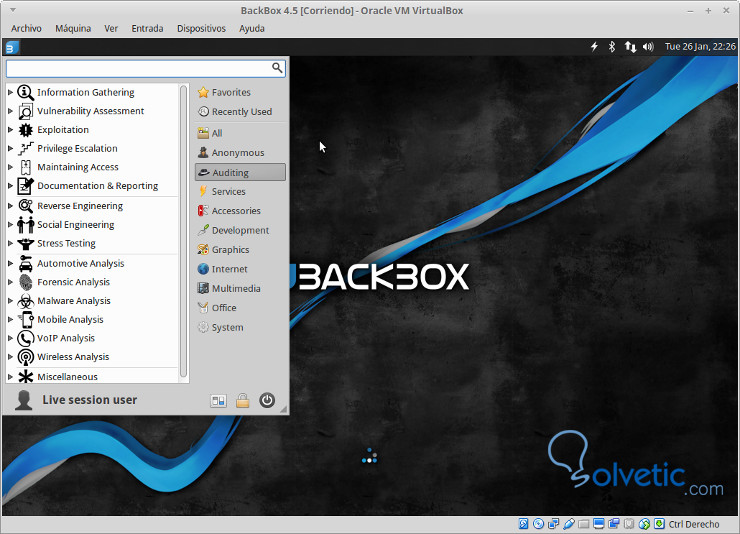
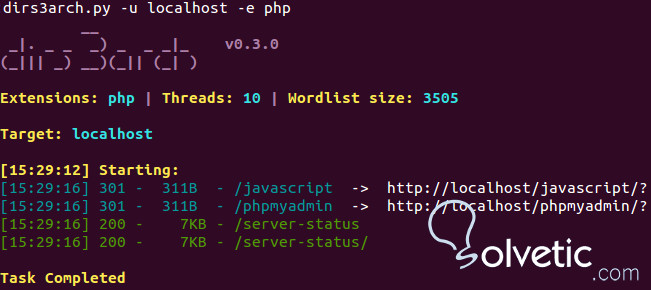
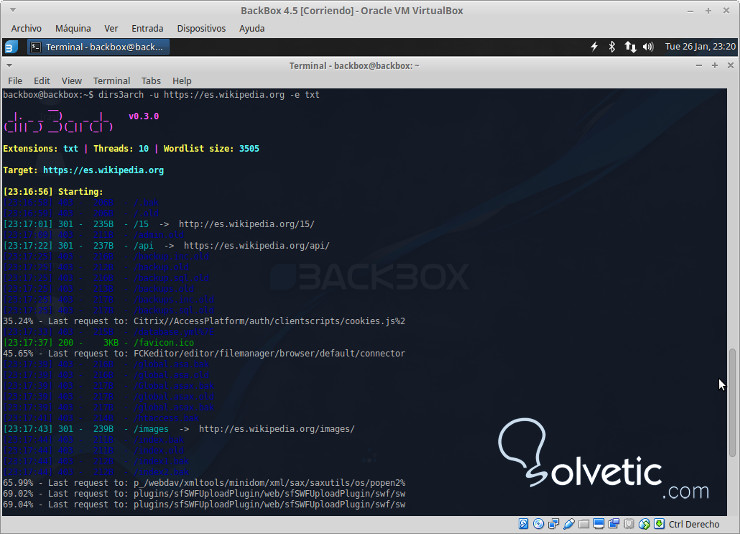
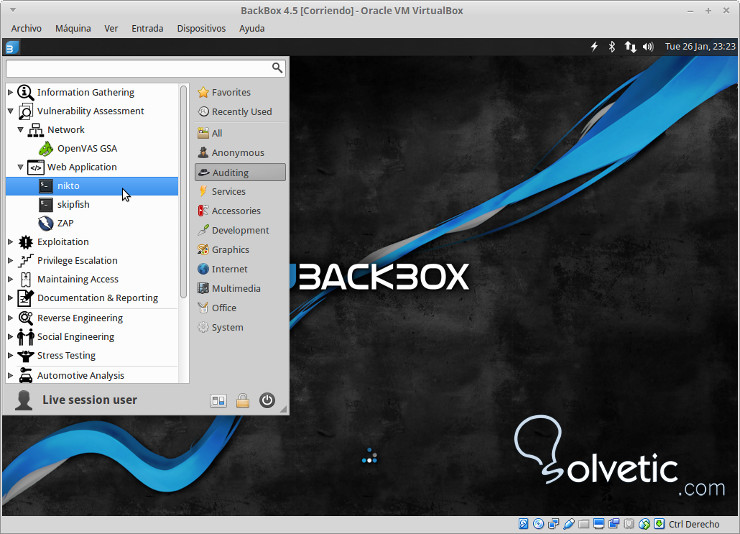
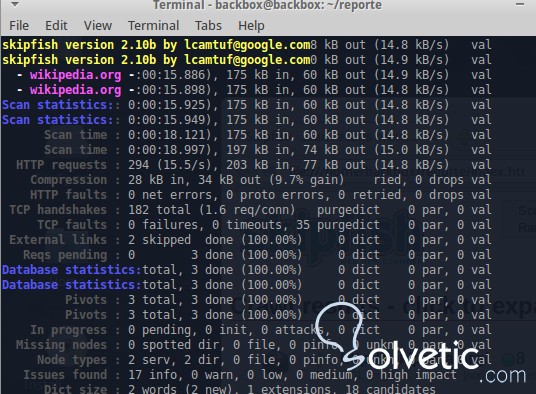
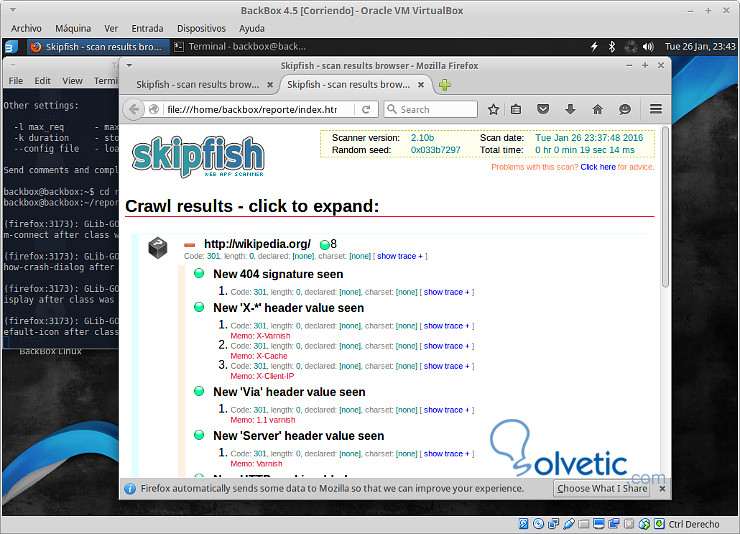
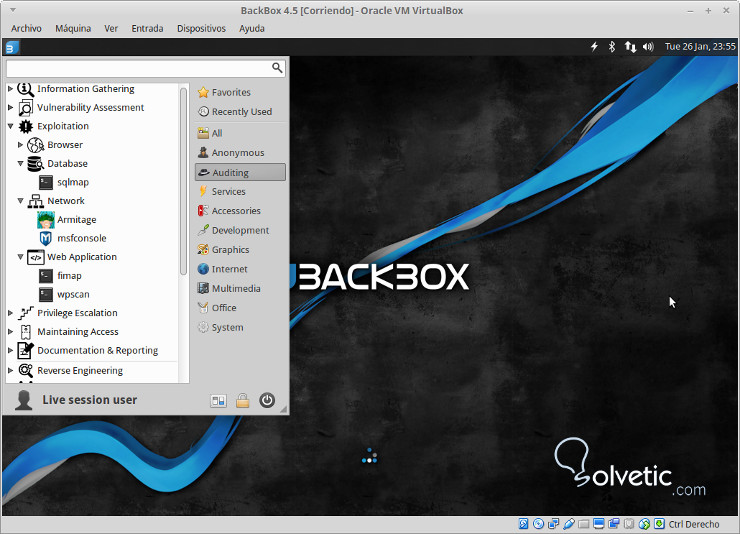
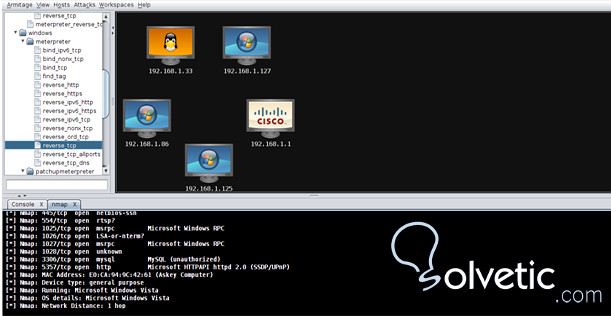
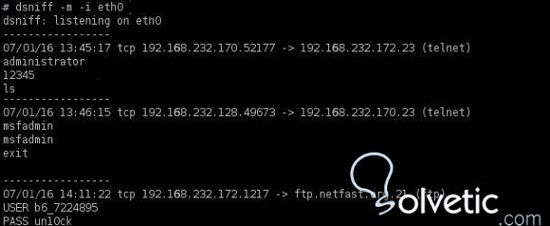





Tremenda guía, así da gusto este tipo de explicaciones. gracias Sergio. saludos.